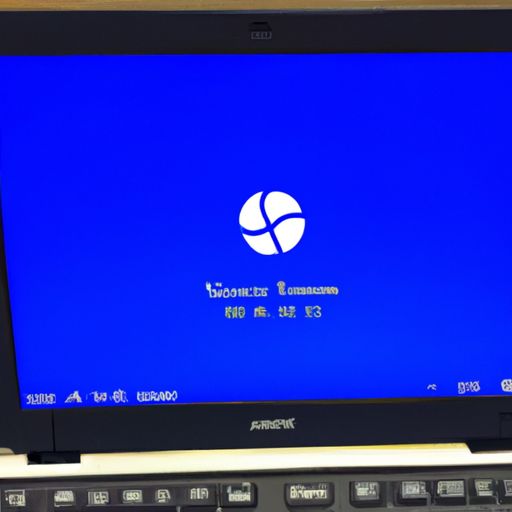如何取消香港服务器Windows自动更新?方法一举!
大家好,今天小编关注到一个比较有意思的话题,就是关于如何取消香港服务器Windows自动更新?方法一举!,于是小编就整理了几个相关介绍详细的解答,让我们一起看看吧。
在使用 Windows 操作系统的过程中,自动更新是一个非常重要的功能。它可以确保您的电脑始终拥有最新版本和补丁程序,从而提高了计算机性能和安全性。但是对于某些用户来说,自动更新可能会带来不便或影响工作流程。如果你正在使用香港服务器,并想知道如何取消 Windows 自动更新,请看这里!
为什么需要取消 Windows 自动更新?虽然大多数人都认为关闭自动更新会降低计算机安全性,但实际上也有很多原因让我们需要考虑禁用该选项:
1. 节省带宽:如果你使用一个共享网络连接或者有限制的数据配额,则关闭 Windows 更新可以节省大量的带宽。
2. 防止意外关机:当您正在进行紧急任务时,突然弹出“系统将在 15 分钟内重新启动”的提示框肯定会让人崩溃。
3. 防止错误代码:Windows 更新经常导致各种问题和错误代码,在某些情况下甚至使操作系统无法正常运行。
4. 控制软件版本:如果您正在开发软件或测试应用程序,则必须控制所使用的操作系统版本和更新程序。
如何取消 Windows 自动更新?在香港服务器上,禁用自动更新并不是一项复杂的任务。以下是两种简单而有效的方法:
方法一:通过服务管理器关闭 Windows 更新服务1. 使用管理员权限登录您的计算机。
2. 打开“运行”对话框 (Win + R),输入 “services.msc”,然后按回车键打开服务管理器。
3. 在列表中找到名为“Windows 更新”的选项,右键点击选择“属性”。
4. 在属性窗口中,选择“停止”按钮以暂时停用该功能,并将启动类型更改为手动模式。
5. 单击确定保存设置并退出窗口。现在您已经成功地禁用了 Windows 自动更新!
方法二:使用组策略编辑器进行配置更改1. 按 Win + R 组合键打开运行对话框,在其中输入 gpedit.msc 并按下回车键来打开组策略编辑器。
2. 导航到计算机配置 > 管理模板 > Windows 组件 > Windows 更新路径,然后双击左侧面板中的 “配置自动更新”。
3. 从弹出窗口中选择 “已禁用”,然后单击确定即可完成此操作。这意味着你成功地关闭了所有与计算机相关联的自动下载和安装过程!
总结
在不同的情况下,禁用 Windows 更新可能是必要的。您可以使用上述两种方法之一来关闭它,并且这些操作非常简单和方便。但请记住,在某些情况下启用自动更新仍然是一个明智的选择,以确保您计算机拥有最新版本和安全补丁程序。
无论你是否需要禁用它,请始终将数据备份到云端或外部硬盘驱动器中,以防止任何紧急状况发生时造成数据损失。希望本文能够帮助您更好地管理香港服务器上的 Windows 自动更新!